Informatikai szakértők kapkodják a fejüket a Cycle Frontier legújabb kiadásán. Valamilyen oknál fogva a program összeomlik, lecsatlakozik vagy lefagy rendszerindításkor. Ez komoly problémát jelent a felhasználók számára, mivel ez azt jelenti, hogy egyáltalán nem tudják használni a programot. Ennek a problémának néhány lehetséges magyarázata van. Probléma lehet magával a szoftverrel, vagy azzal, ahogyan a program telepítve van a felhasználók számítógépére. Az is lehetséges, hogy ütközés van a Cycle Frontier és egy másik program között a felhasználók számítógépén. Bármi legyen is a probléma oka, egyértelmű, hogy tenni kell ellene. Az első lépés az, hogy megpróbálja kideríteni, mi okozza a problémát. Ha ez megtörtént, meg kell találni a megoldást, amely megoldja a problémát.
A Cycle Frontier folyamatosan összeomlik vagy lefagy? Vagy csak nem nyílik meg vagy indul el a játék a PC-n? Itt található egy teljes útmutató a The Cycle Frontier indításával, összeomlásával vagy lefagyásával, illetve a The Cycle Frontierről való leválasztással kapcsolatos problémák elhárításához.

könyvjelzők mentése a Firefoxban
Ciklus: Határ egy nemrégiben készült többjátékos online első személyű lövöldözős játék, amelyet 2022 első felében adtak ki. Máris nagy figyelmet keltett, és népszerűvé vált a játékosok körében. De sok felhasználó számára a játék egyszerűen nem indul el vagy nem nyílik meg. Bár sok felhasználó arról számolt be, hogy a játék indításkor vagy félúton folyamatosan összeomlik vagy lefagy. Most, ha Ön egyike azoknak a felhasználóknak, akik ugyanazokkal a problémákkal szembesülnek, ez a bejegyzés segít a probléma megoldásában.
Miért esik folyamatosan a Cycle Frontier?
A The Cycle Frontier összeomlásának oka személyenként változhat. A probléma egyik fő oka az lehet, hogy a számítógép nem felel meg a játék zökkenőmentes működéséhez szükséges minimális követelményeknek. Tehát győződjön meg arról, hogy rendszere megfelel a játék futtatásához szükséges minimális követelményeknek.
A játék összeomolhat, ha nem rendelkezik rendszergazdai jogokkal a játék futtatásához. Ezért a probléma megoldásához futtassa a játékot rendszergazdai jogosultságokkal. Az is okozhatja, hogy a grafikus illesztőprogram elavult vagy sérült. Tehát ebben az esetben megpróbálhatja frissíteni a grafikus illesztőprogramot a probléma megoldásához. Ezenkívül az elavult Windows is okozhatja ugyanezt a problémát. Ezért frissítse a Windows rendszert, hogy megszabaduljon a problémától.
Ha sérült, hiányzó vagy sérült The Cycle Frontier játékfájlokkal foglalkozik, az összeomolhat vagy lefagyhat félúton vagy indításkor. Ezért, ha a forgatókönyv alkalmazható, a probléma megoldása érdekében megpróbálhatja ellenőrizni a játékfájlok integritását.
A játék összeomlásának másik oka az lehet, hogy túl sok felesleges program fut a számítógépen. Tehát zárjon be minden olyan háttéralkalmazást, amelyre jelenleg nincs szükség.
Előfordulhat, hogy a víruskereső blokkolja a játékhoz kapcsolódó folyamatokat, és összeomlik. Ezért próbálja meg letiltani a víruskeresőt a probléma megoldásához.
A Cycle Frontier rendszerindításkor folyamatosan összeomlik, lecsatlakozik vagy lefagy
Ha a The Cycle Frontier továbbra is összeomlik indításkor vagy játék közben, lefagy, megszakad vagy lefagy betöltéskor, az alábbi működő javítások megoldják a problémát a Windows 11/10 rendszerű számítógépeken:
- Győződjön meg arról, hogy számítógépe megfelel a minimális követelményeknek.
- Futtassa a játékot rendszergazdaként.
- Frissítse a grafikus illesztőprogramot.
- Telepítse a függőben lévő Windows frissítéseket.
- Ellenőrizze a játékfájlok sértetlenségét.
- Tiltsa le a Steam fedvényt.
- Zárja be a szükségtelen háttéralkalmazásokat.
- Kapcsolja ki a víruskeresőt.
1] Győződjön meg arról, hogy számítógépe megfelel a minimális követelményeknek
Ha a The Cycle: Frontier nem indul el, vagy folyamatosan lefagy vagy lefagy, ellenőrizze, hogy számítógépe megfelel-e a játék futtatásához szükséges minimális követelményeknek. Ha a számítógép nem felel meg a minimális követelményeknek, frissítenie kell a rendszert a zökkenőmentes lejátszáshoz.
A ciklus minimális követelményei: Határ:
- Operációs rendszer: Windows 10 64 bites
- Processzor: Intel i5-4590 vagy AMD Ryzen 3 1200
- Memória: 6 GB RAM
- Grafika: NVIDIA GeForce GTX 760 vagy AMD Radeon R9 270; 2 GB videomemória
- DirectX: 11-es verzió
- Tárolás: 37 GB szabad hely
Ha rendszere megfelel a minimális követelményeknek, de továbbra is ugyanazt a problémát tapasztalja, próbálkozzon a következő lehetséges javítással a problémák megoldásához.
2] Futtassa a játékot rendszergazdaként.
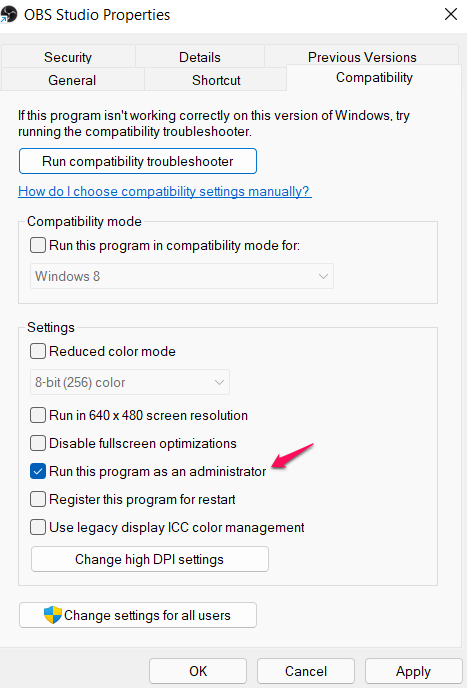
Néha csak annyit kell tennie, hogy a problémákat, például az összeomlásokat megoldja, rendszergazdaként futtassa a játékot. A játék összeomolhat, lefagyhat vagy nem indul el, ha nem rendelkezik rendszergazdai jogokkal a futtatáshoz. Tehát a probléma megoldásához nyissa meg a játékot rendszergazdaként. Íme, hogyan kell csinálni:
- Először nyissa meg a Steamet, és lépjen a KÖNYVTÁRba.
- Most kattintson a jobb gombbal a The Cycle: Frontier elemre, és válassza ki Jellemzők választási lehetőség.
- Következő lépés a HELYI FÁJLOK és nyomja meg HELYI FÁJLOK MEGTEKINTÉSE gombot a játék telepítési mappájának megnyitásához a File Explorerben.
- Ezután kattintson a jobb gombbal a játék futtatható fájljára, és érintse meg a Tulajdonságok opciót.
- Akkor menj ide Kompatibilitás fület és jelölőnégyzetet Futtassa ezt a programot rendszergazdaként .
- Végül kattintson az Alkalmaz > OK gombra a módosítások mentéséhez.
Most indítsa el a The Cycle: Frontier programot, és nézze meg, hogy a problémák megoldódtak-e, és hogy megfelelően működik-e vagy sem. Ha nem, folytassa a következő lehetséges javítással a probléma megoldásához.
Olvas: A Generation Zero nem indul el, lefagy vagy összeomlik, amikor PC-n indítják.
hol tárolják a sütiket
3] Frissítse a grafikus illesztőprogramot
A legjobb játékteljesítmény eléréséhez számítógépén a legfrissebb grafikával és egyéb eszközillesztőkkel kell rendelkeznie. Mivel az elavult grafikus illesztőprogramok játékösszeomlást és egyéb problémákat okozhatnak, frissítse a grafikus illesztőprogramot, és ellenőrizze, hogy a probléma megoldódott-e vagy sem. Ha a probléma továbbra is fennáll, próbálkozzon a következő lehetséges megoldással.
4] Telepítse a függőben lévő Windows-frissítéseket
A következő lépés, hogy megbizonyosodjon arról, hogy a Windows naprakész. A Microsoft továbbra is új frissítéseket bocsát ki, amelyek javítják a rendszer stabilitását és az alkalmazások teljesítményét. Ezért frissítse a Windows rendszert, és ellenőrizze, hogy a problémák megoldódtak-e. Nyissa meg a Beállítások alkalmazást, és lépjen a Windows Update lapra. Ezt követően kattintson a 'Frissítések keresése' gombra, majd töltse le és telepítse a függőben lévő frissítéseket.
Ha a játék továbbra is összeomlik vagy lefagy, próbálkozzon a következő lehetséges megoldással.
csatlakoztatva : A Resident Evil Village indításkor folyamatosan összeomlik.
5] Ellenőrizze a játékfájlok integritását.
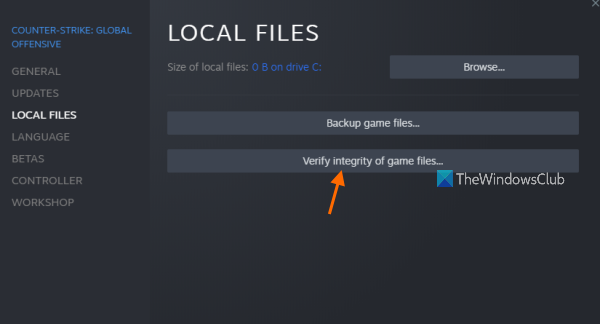
Ha a The Cycle: Frontier játékfájlok fertőzöttek vagy hiányoznak, előfordulhat, hogy nem tudja megnyitni vagy zökkenőmentesen futtatni a játékot. Ezért ellenőrizze a játékfájlok integritását a Steamen, és ellenőrizze, hogy a probléma megoldódott-e. Íme, hogyan kell csinálni
- Először nyissa meg a Steam klienst, és navigáljon ide A KÖNYVTÁR az összes telepített játék eléréséhez.
- Most a bal oldali panelen keresse meg a The Cycle: Frontier-t, és kattintson rá jobb gombbal.
- Következő kattintson a gombra Jellemzők elemet a megjelenő helyi menüből.
- Ezt követően menjen a HELYI FÁJLOK fület, és kattintson az elnevezett opcióra Ellenőrizze a játékfájlok integritását . A Steam most elkezdi ellenőrizni a játékfájlokat, és ha vannak sérült fájlok, azokat újakra cseréli.
- Ha kész, próbálja meg újraindítani a játékot, és ellenőrizze, hogy a probléma megoldódott-e.
Használat esetén Epic Games Launcher , kövesse az alábbi lépéseket:
- Először nyissa meg az Epic Games Launchert, és kattintson a Library elemre.
- Most kattintson a The Cycle Frontier melletti három ponttal rendelkező ikonra.
- Következő kattintson a gombra Jelölje be opciót, és az indító elkezdi ellenőrizni és javítani a játékfájlokat.
- Ezután indítsa újra a játékot, és ellenőrizze, hogy a probléma megszűnt-e.
Ha továbbra is ugyanazzal a problémával küzd, a probléma megoldásához lépjen tovább a következő lehetséges javításra.
Olvas: A Valorant összeomlik a játék közepén vagy indításkor.
6] A Steam Overlay letiltása
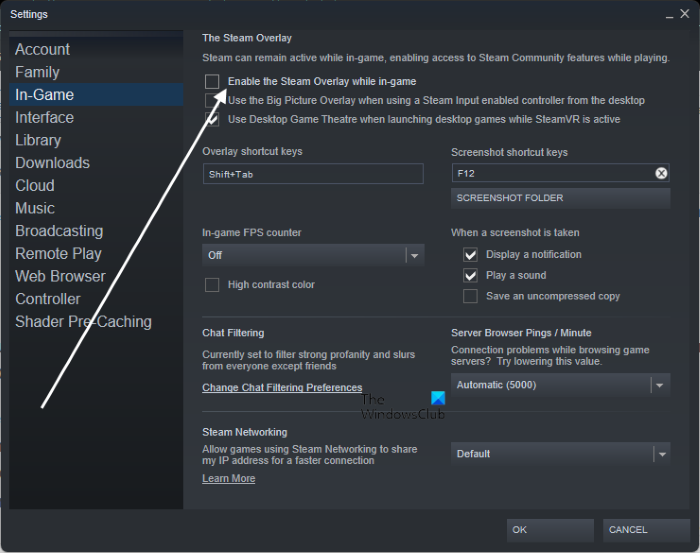
A lefedések hasznosak, de problémákat is okozhatnak a játékokkal, például játékösszeomlást. Ezért megpróbálhatja letiltani a játékon belüli átfedések funkciót a Steamen, és megnézheti, hogy a probléma megoldódott-e. Ehhez kövesse az alábbi lépéseket:
- Először lépjen a Steam kliensbe, és kattintson a Steam menüre.
- Most a rendelkezésre álló lehetőségek közül kattintson a 'Beállítások / Beállítások' elemre.
- Ezután az „Általános” lapon lépjen a következőre: Játékban lapon
- Ezután törölje a pipát A Steam átfedés engedélyezése játék közben jelölőnégyzetet.
- Végül próbálja meg futtatni a játékot, és ellenőrizze, hogy megfelelően működik-e vagy sem.
Ha a problémák továbbra is fennállnak, próbálja meg a következő lehetséges megoldást megoldani.
távolítsa el a PowerShell Windows 10 alkalmazást
Olvas: A Warframe folyamatosan lefagy vagy lefagy Windows PC-n.
7] Zárja be a szükségtelen háttéralkalmazásokat
Ha túl sok alkalmazás fut a háttérben, előfordulhat, hogy a játék nem fog megfelelően működni, és végül összeomlik. Mivel ezek a játékok CPU-igényesek, több memóriát igényelnek a zavartalan működéshez. Tehát ebben az esetben a probléma megoldásához bezárhat minden szükségtelen háttérprogramot.
Ehhez nyissa meg a Feladatkezelőt, és válassza ki a programot a Folyamatok lapon. Ezt követően kattintson a gombra Teljes feladat gombot a folyamat lezárásához. Hasonlóképpen bezárhat minden más, a háttérben futó alkalmazást. Ezután megnyithatja a játékot, és megnézheti, hogy simán fut-e vagy sem.
8] Oldja fel a víruskeresőt
Ha a fenti megoldások nem működtek, próbálja meg letiltani a tűzfalat/víruskeresőt a probléma megoldásához. Lehetséges, hogy a túlzottan védő biztonsági csomag megakadályozza a játék elindítását vagy megfelelő működését. Ennek oka lehet egy téves riasztás. Ezért megpróbálhatja letiltani a víruskeresőt vagy a tűzfalat, és megnézheti, hogy a probléma megoldódott-e.
Ha a probléma megoldódott, biztos lehet benne, hogy a vírusirtó a fő bűnös. Ezért érdemes átengedni a játékot a tűzfalon, vagy megpróbálni hozzáadni a játékot a víruskereső kizárási listájához. Remélhetőleg ez megoldja a problémát, ha semmi más nem működött.
Hogyan lehet megakadályozni a WOW fagyását?
Ha a World of Warcraft (WOW) folyamatosan lefagy, érdemes lehet megpróbálni frissíteni a grafikus illesztőprogramot, mivel az elavult illesztőprogramok okozhatják a problémát. Alternatív megoldásként megpróbálhatja frissíteni a játékot, és ellenőrizni a játékfájlok sértetlenségét a probléma megoldásához.
Most olvasd el: A Wolcen Lords of Mayhem összeomlik, és nem fut Windows PC-n.















